Контрольная работа: Редактор растровой графики Adobe Photoshop
5 . Назначение всех инструментов выделения редактора растровой графики Photoshop
5.1 . Механизм выделения областей
Прежде чем приступить к редактированию какого-либо фрагмента изображения, необходимо сначала выделить этот фрагмент, т. е пометить границы области, которую вы хотите о редактировать. Чтобы выделить часть изображения в программе рисования, надо окружить ее контуром выделения, или, другими словами, выделить область, тем самым вы подскажете Photoshop, к какой части изображения должны применяться ваши команды редактирования Контур выделения имеет вид "бегущей" пунктирной линии, названной ''марширующими муравьями".
Видимые контуры выделенных областей часто помогают редактировать отдельные объекты, но они загромождают рисунок. Если вы не любите отображать их на экране, нажмите <Ctrl+H> и они исчезнут.
В Photoshop предусмотрено огромное количество инструментов создания контуров выделения (рис.5.1), которые перечислены в приведенном ниже списке. К большинству этих инструментов можно обратиться также с клавиатуры, нажав клавиши, указанные в скобках.
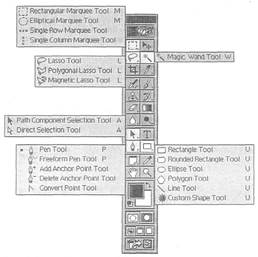
Рисунок 5.1. Photoshop оснащен неимоверным числом инструментов создания контуров выделения.
При выборе инструмента, который разделяет одну кнопку с другими инструментами, сначала нажмите его горячую клавишу один раз Если выбран не тот инструмент то нажмите клавишу еще раз, продолжайте нажимать ее до тех пор, пока значок нужного инструмента не появится на кнопке. В зависимости от установок программы для выбора инструмента может использоваться комбинация <shift+горячая клавиша инструмента>. Чтобы настроить комбинации клавиш для инструментов, откройте диалоговое окно установок Photoshop (<Ctrl+K>).
Rectangular marquee (Прямоугольная область, <М>). Этот инструмент является одним из основных инструментов программ рисования. Он позволяет вам выделять прямоугольные или квадратные фрагменты изображения.
Elliptical marquee (Эллиптическая область, <М>). Действует подобно предыдущему инструменту, но выделяет эллиптические или круговые фрагменты изображения (Попеременное нажатие клавиши <М> переключает вас с одного из этих инструментов на другой)
Single-row и Single-column (Горизонтальная строка и Вертикальная строка). Эти инструменты позволяют выделить единственную строку или единственный столбец пикселей, расположенных по всей ширине или высоте изображения Только к этим инструментам в Photoshop нет доступа с клавиатуры
Lasso (Лассо, <L>). Инструмент Lasso позволяет вам выделить в изображении фрагмент произвольной формы Вы просто располагаете контур вокруг области, которую хотите отредактировать В отличие от аналогичных инструментов, имеющихся в большинстве программ рисования, Lasso в Photoshop выделяет именно ту часть изображения которую вы заключили в контур
Polygonal Lasso (Многоугольное лассо, <L>). Щелчками мыши устанавливается контур выделения состоящий из отрезков прямых Это превосходный способ выделить область произвольной формы, если вы не очень хорошо владеете мышью или чувствуете боль в кисти руки (То же самое можно сделать, нажав клавишу <Аlt> и щелкая инструментом Lasso, подробнее этот прием будет рассмотрен в дальнейшем)
Magnetic Lasso (Магнитное лассо, <L>). Щелкните этим инструментом на контуре того элемента изображения, который вы хотите выделить независимо от его фона Затем перемешайте (без перетаскивания) Magnetic Lasso вдоль контура этого элемента Работа с этим инструментом требует известной сноровки поэтому я, разумеется опишу это самым подробным образом на последующих страницах
Magic Wand (Волшебная палочка, <W>). Этот инструмент, впервые появившийся в Photoshop, позволяет выделить сплошную область одинаково окрашенных пикселей, щелкнув внутри нее Можно, например, щелкнуть в границах лица, чтобы отделить его от волос и элементов фона Новичков так и тянет к Magic Wand, который, как им кажется, творит чудеса, но в действительности этот инструмент наименее предсказуемый и, в конечном счете, наименее полезный изо всех инструментов выделения
Реn (Перо, <Р>). Инструментом Реп который теперь находится на панели инструментов, овладеть, пожалуй труднее всего, однако он является самым точным и гибким изо всех инструментов выделения Реп используется для создания контуров. Для создания отдельных точек на контуре применяется операция "щелчок + перетаскивание" Контур можно редактировать, добавляя, удаляя или перетаскивая точки на нем Можно даже копировать контур в буфер обмена или перетаскивая и опуская из Photoshop в Illustrator или FreeHand и наоборот.
Magnetic Pen и Freeform Pen (Магнитное перо и Произвольное перо, <Р>). Если вы не любите устанавливать точки, но вам нужно создать обтравочный контур, - этот инструмент для вас. Требуется лишь выполнить перетаскивание этим инструментом, как будто вы выделяли область с помощью инструмента Lasso, и дать возможность Photoshop автоматически определить нужные точки Очевидно, в данном случае вы вправе были бы ожидать такого же уровня точности, как от стандартного инструмента Реn, но использование Freeform Pen - просто детская забава.
Более того, все инструменты выделения в Photoshop гармонично взаимодействуют. Если требуется создать единую границу выделения можно воспользоваться специализированными возможностями всех инструментов (включая и инструменты текстовых масок). Когда вы поймете, в каких случаях какими инструментами лучше всего пользоваться вы сможете выделить любой элемент изображения, каким бы сложным и тонким ни был его контур.
5.2 . Геометрические контуры выделения
В начале работы программы по умолчанию активизируется инструмент Rectangular Marquee, кнопка которого расположена в левом верхнем углу панели инструментов. Для доступа к инструментам Elliptical, Single-row или Single-column Marquee нажмите <Alt> и щелкните на кнопке инструмента Rectangular Marquee.
Инструменты выделения областей обеспечивают большую гибкость, чем это может показаться на первый взгляд Вы можете регулировать действие каждого из инструментов следующим образом.
Выделение квадрата или окружности. Чтобы выделить идеальный квадрат с помощью инструмента Rectangular Marquee или идеальную окружность с помощью инструмента Elliptical Marquee, нажмите (и не отпускайте) клавишу <Shift>, после того как приступите к выделению области (Если в этот момент нет какого-нибудь другого активного выделения, можно нажать клавишу <Shift> и до начала ваших действий в противном случае произойдет наращивание уже выделенной области.
Выделение области в виде окружности. Когда-то давно в одной из групп новостей кто-то из пользователи задал вопрос как выделить область в виде идеальной окружности. В течение целого месяца поступали полезные (а среди них попадались и весьма изощренные) советы, но никто (кроме меня) так и не предложил самый простой способ. Поэтому не забудьте нажать <Shift> после того как начнете перетаскивать мышь.
Движение от центра наружу. Чтобы выделить контур движением от центра наружу (а не от одного угла к другому) после того как вы приступите к выделению, нажмите (и не отпускайте) клавишу <Alt>. Как и в предыдущих случаях, клавишу <Alt> можно нажать и до того, как вы начнете выделение, - если в этот момент нет другого активного выделения, в противном случае произойдет удаление из уже выделенной области. Методом движения от центра наружу особенно удобно пользоваться в тех случаях, когда требуется выделить эллиптическую область. Указать центр выделяемой области зачастую бывает легче, чем указать один из ее углов, хотя бы потому, что у эллипса нет углов
Перемещение области "на лету". При выделении области нажмите (и не отпускайте) клавишу пробела. Это позволит вам не изменять размер области, а перемещать ее. Поместив область в нужное место, отпустите клавишу пробела и продолжайте перетаскивать мышь изменяя размер области. Клавиша пробела особенно полезна при выделении эллиптических контуров или при движении от центра наружу, поскольку вам придется в этом случае меньше ломать голову над тем, где лучше всего разместить курсор.
Выделение линии толщиной в один пиксель. Если вам требуется выделить только одну строку или один столбец пикселей, обратитесь к инструментам Single-row и Single-column Marquee.
Растушевка выделенных областей. Опцией Feather (Растушевка) можно пользоваться, если вы работаете с любым из инструментов выделения Растушевать выделенную область - значит несколько размазать ее края невзирая на автоматическое сглаживание, обеспечиваемое большинством инструментов.
Создание зазубренных эллипсов. По умолчанию эллиптические области имеют сглаженные края. Если вам не требуется сглаживания (например, вы предпочитаете шероховатые края при редактировании экранных копий или проектировании экранных интерфейсов), отключите опцию Anti-ahased (Сглаживание). (При выделении прямоугольной области эта опция недоступна, поскольку при работе с этим инструментом сглаживание применяется всегда).
6. Действие эффекта растровой графики /шум, редактора растровой графики Photoshop